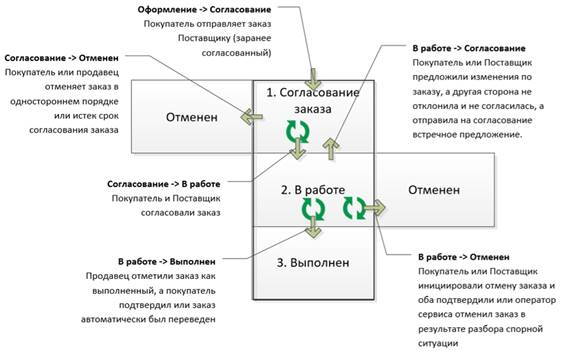
Для обмена и согласования заказов без электронной подписи с целью заказывать товары и услуги у поставщика из программы 1С предусмотрен сервис «1С:EDI».
Основная задача сервиса «1С:EDI» – онлайн организация процесса заказа товаров и услуг у поставщика с возможностью получения оперативной информации о состоянии выполнения заказа.
Преимущества использования сервиса «1С:EDI»:
Сервис «1С:EDI» решает следующие бизнес-задачи:
Общая схема обмена и согласования заказа в сервисе 1С:EDI:
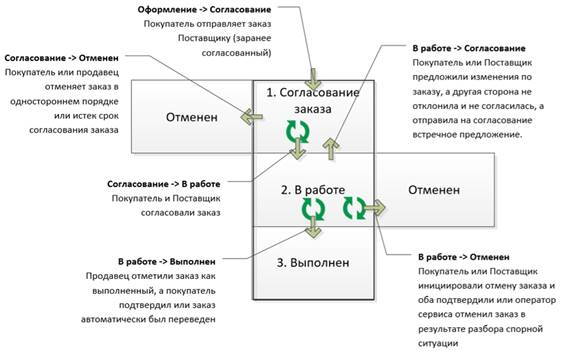
Покупатель и продавец, как участники использования сервиса «1C:EDI», будут иметь возможность отследить статус, текущее состояние заказа и применить в отношении заказа необходимые действия, доступные в зависимости от статуса и текущего состояния заказа в EDI.
Статусы сервиса, состояния заказов, доступные действия покупателя и продавца представлены на схеме.
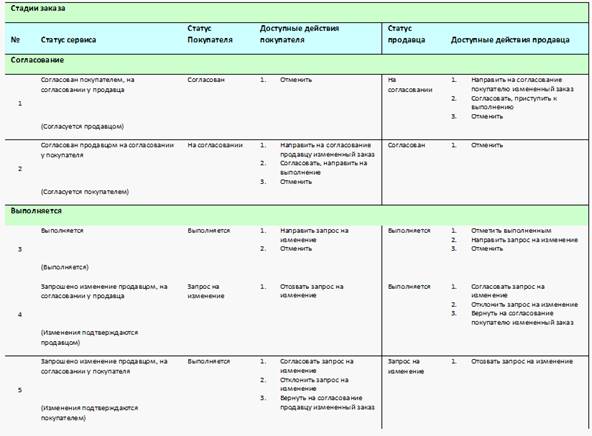

Настройки сервиса «1С:Бизнес-сеть» перенесены из панели навигации НСИ и администрирование – Настройка НСИ и разделов - Обмен электронными документами в НСИ и администрирование – Настройка интеграции.
Было:
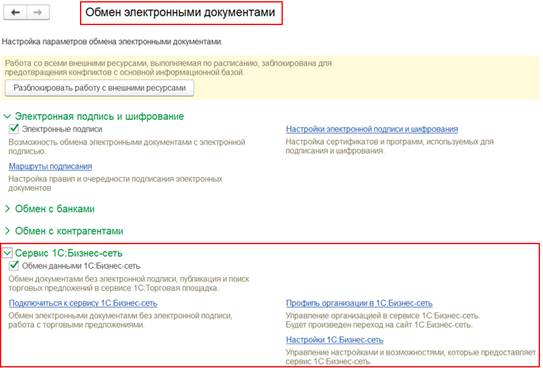
Стало:
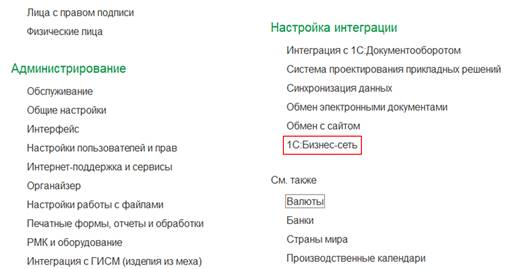
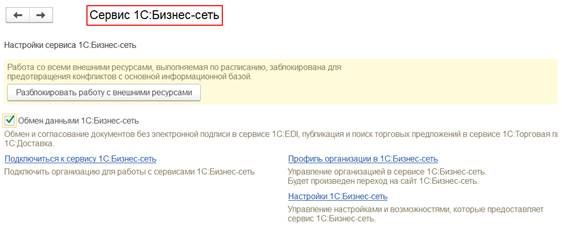
Для обмена и согласования заказов без электронной подписи в сервисе «1С:EDI» необходимо включить функциональные опции:
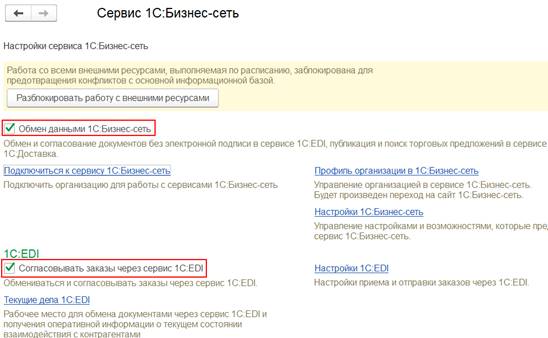
Метод авторизации в сервисе «1С:EDI» аналогичен авторизации в сервисе «1С:Бизнес сеть».
Для работы с сервисом «1С:EDI» организации необходимо зарегистрироваться в сервисе 1С:Бизнес-сеть (команда Подключиться к сервису 1С:Бизнес-сеть)(НСИ и администрирование – Настройка интеграции - 1С:Бизнес-сеть). Отдельной регистрации не требуется.
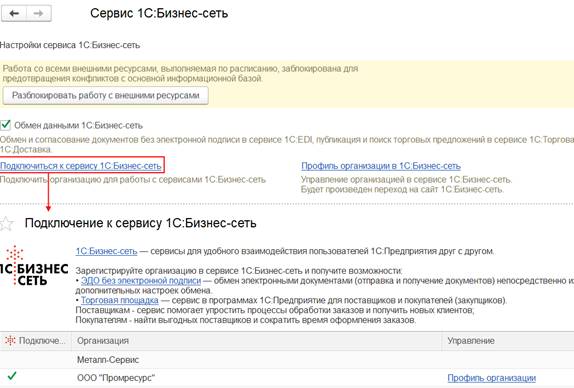
Настройки приема и отправки заказов через 1С:EDI выполняются по соответствующей гиперссылке НСИ и администрирование – Настройка интеграции – 1С:Бизнес-сеть - 1С:EDI). Если настройки не заданы, то гиперссылке соответствует наименование Настроить 1C:EDI и будет выдано предупреждение
![]() «1С:EDI не настроен ни для одной организации».
«1С:EDI не настроен ни для одной организации».
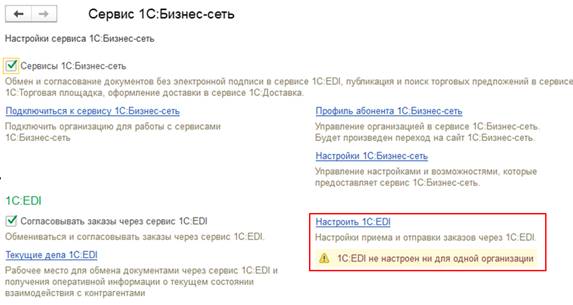
Если настройки заданы, то гиперссылке соответствует наименование Настройки 1C:EDI.
Все подключенные к сервису «1С:Бизнес-сеть» организации работают по упрощенной схеме документооборота, в режиме «совместимости» со старым проколом обмена. Это позволяет организации продолжить пользоваться старым протоколом в других программах 1С.
Для использования полных возможностей сервиса «1С:EDI» необходимо установить функциональную опцию Использую процессы EDI. Будет доступна возможность совместной с контрагентами работы над документами на этапе согласования и отслеживания выполнения заказа.

Использование процессов EDI «переключает» организацию для других контрагентов в режим поддержки обмена по процессам. При этом использование «старого» протокола возможно, но не рекомендуется, поскольку «старый» протокол не поддерживает работу по процессу.
Отключить использование процессов EDI можно только через обращение в техническую поддержку.
На рисунке показано, какую схему документооборота выбирает сервис в зависимости от режима, который указан организацией участником:
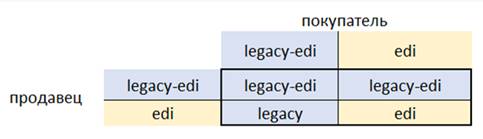
После включения использования процессов EDI необходимо задать действия, которые система будет выполнять автоматически, например, обновлять заказы клиентов при изменении в 1C:EDI, отменять строки в заказе поставщику при отмене поставщиком и другое.
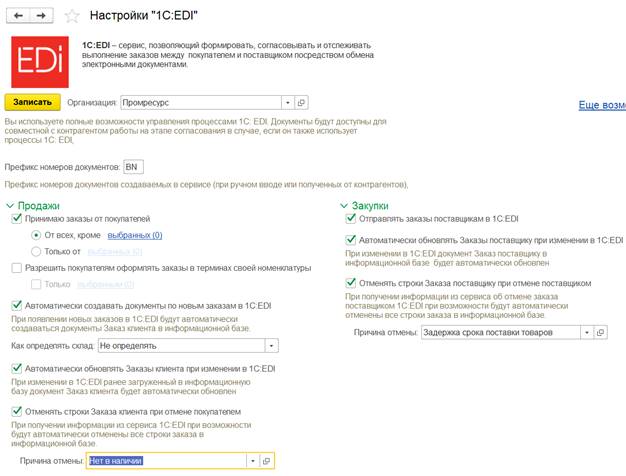
Также настройки 1С:EDI доступны по гиперссылке Настройки в рабочем месте Текущие дела 1С:EDI.
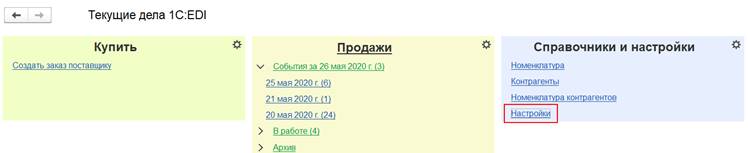
Для ведения повседневной работы, получения быстрого и удобного доступа к документам, справочникам и настройкам, для обмена документами через сервис 1С:EDI и получения оперативной информации о текущем состоянии взаимодействия с контрагентами по EDI, предусмотрено рабочее место Текущие дела 1С:EDI.
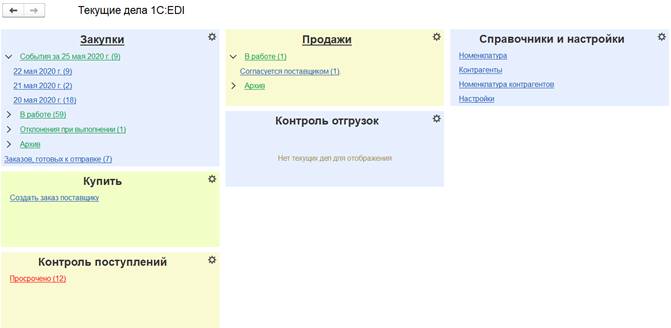
Рабочее место доступно по ссылке:
Рабочее место - это помощник, который позволяет создавать заказы поставщикам, контролировать поступления, отгрузки и показывает:
Рабочее место состоит из настраиваемых виджетов, каждый из которых показывает состояние по какой-либо теме (продажи, закупки и другие).
Можно настроить рабочее место, удалив или добавив новые элементы пользовательского интерфейса (виджеты) в зависимости от потребностей.
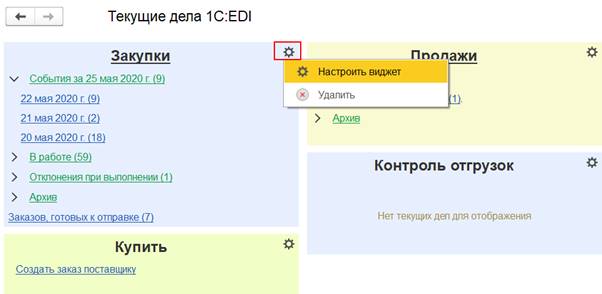
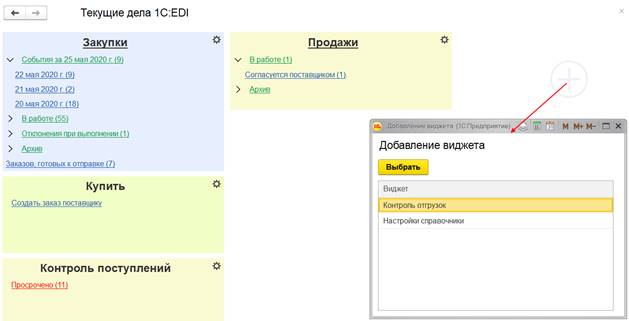
Можно настроить каждый виджет отдельно.
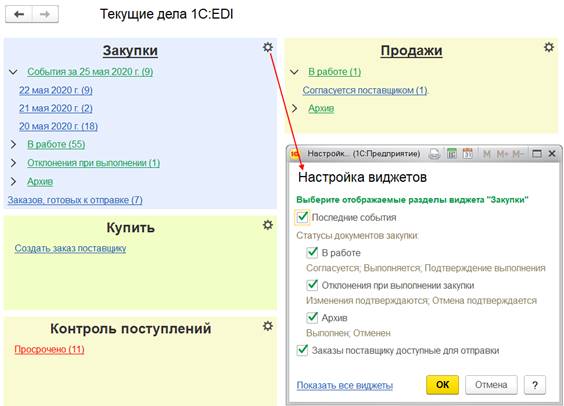
Список документов закупки сервиса «1С:EDI» показывается в рабочем месте Закупки – См. также – Закупки 1С:EDI, с использованием которого предусмотрены следующие возможности:
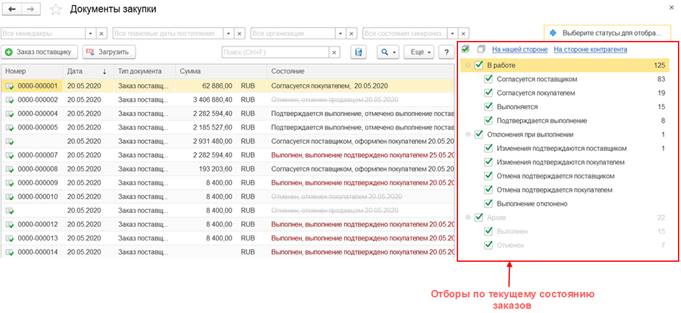
Список документов продажи сервиса 1С:EDI показывается в рабочем месте Продажи – См. также – Продажи 1С:EDI, с использованием которого предусмотрены следующие возможности:
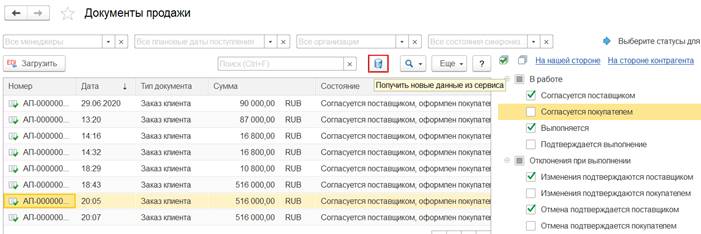
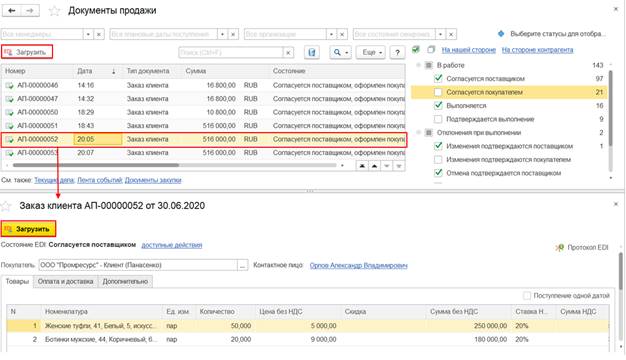
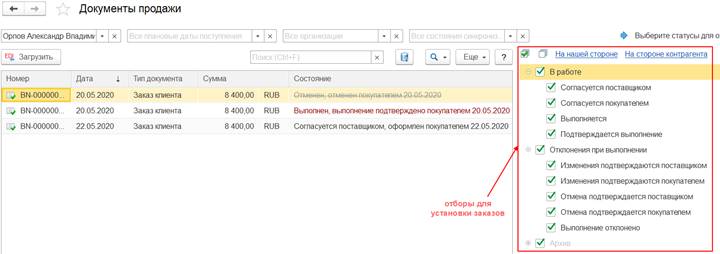
Пример загрузки заказа клиента в информационную базу.
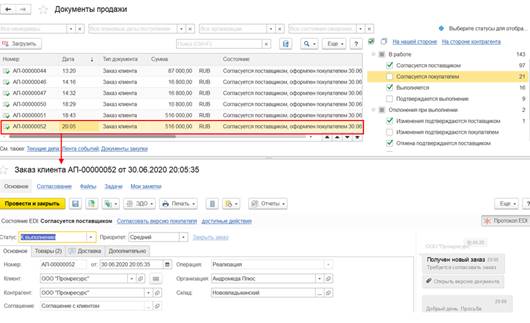
Система автоматически отслеживает, какие заказы готовы к отправке контрагентам с использованием сервиса 1С:EDI. Такие заказы показываются в рабочем месте Заказы, доступные к отправке.
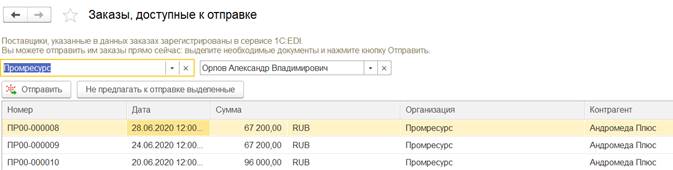
Рабочее место доступно:
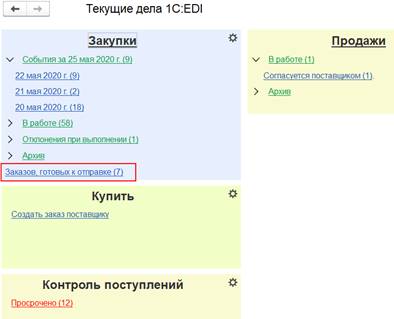
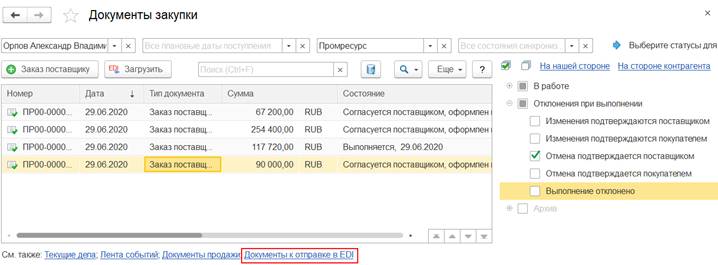
С использованием рабочего места Заказы, доступные к отправке предусмотрены следующие возможности:
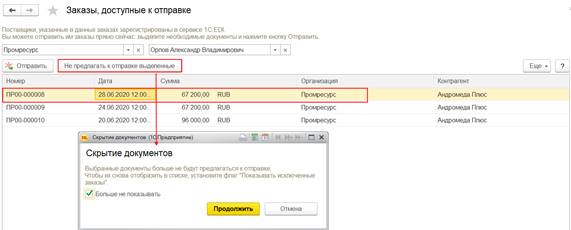
Все события (новые документы, изменение статусов, новые сообщения в протоколе EDI) показываются в ленте новостей. Лента событий позволяет быть в курсе, какие события произошли в отношении заказов в сервисе 1C:EDI (например, создан, согласован, выполнен заказ) и в каком статусе заказ.
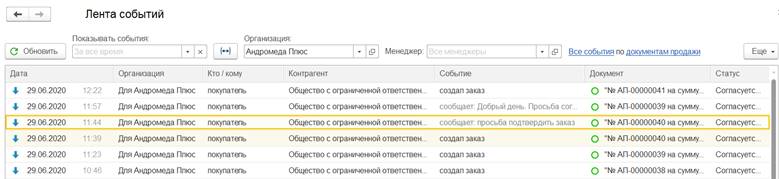
Лента событий доступна по гиперссылке Лента событий на форме списка журналов документов закупки и продажи сервиса 1С:EDI.
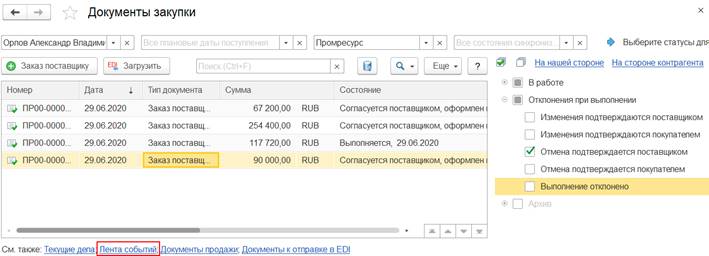
Из ленты событий можно открывать документы и вести работу по ним в зависимости от доступных действий.
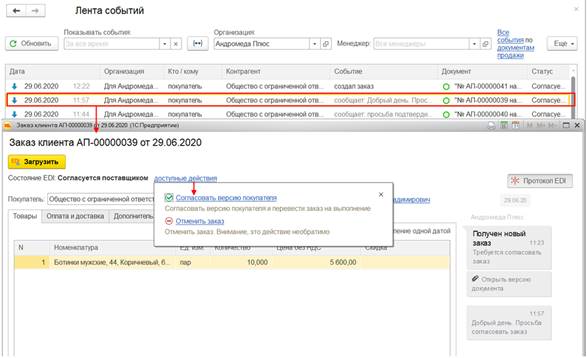
Для контроля текущего состояния заказов при работе с сервисом EDI предусмотрен реквизит Состояние EDI на форме списка документов Заказ поставщику, Заказ клиента.
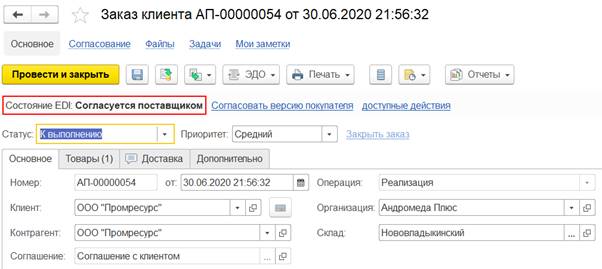
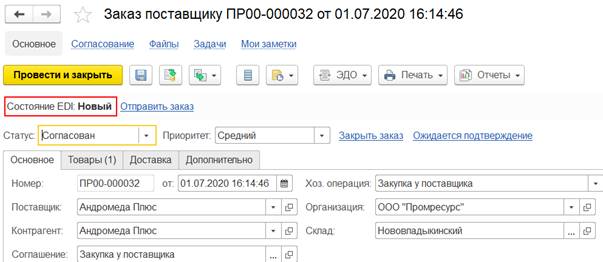
Для возможности учета номенклатуры клиента в табличную часть документа Заказ клиента добавлена колонка Номенклатура клиента, которая доступна в заказе при условии:

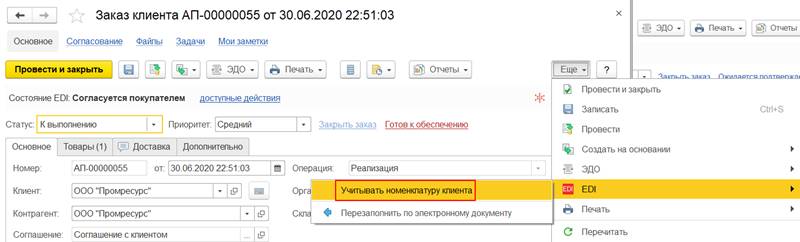
На форму списка документов заказов поставщикам и заказов клиентов добавлен отбор заказов по статусу EDI и колонка Состояние EDI для контроля текущего состояния EDI заказов при работе с сервисом EDI.
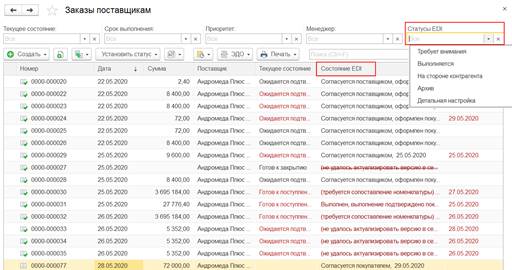
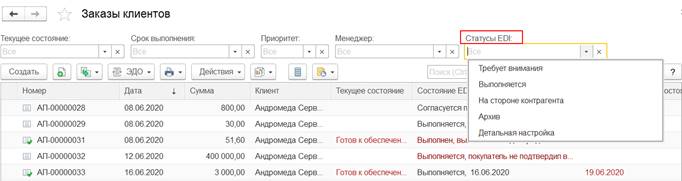
Из списка документов заказов поставщикам и заказов клиентов предусмотрена возможность перехода к списку документов закупки и продажи сервиса 1С:EDI (гиперссылка В сервисе 1С:EDI к оформлению). Гиперссылка доступна в случаях, например, когда не удалось загрузить автоматически заказ и требуется анализ этой проблемы.
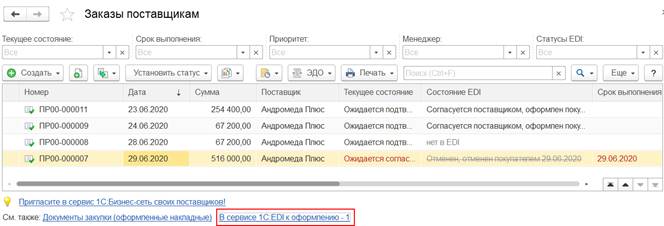
Справочник Номенклатура поставщиков переименован в Номенклатура партнера.
Изменен внешний вид справочника.
Было:
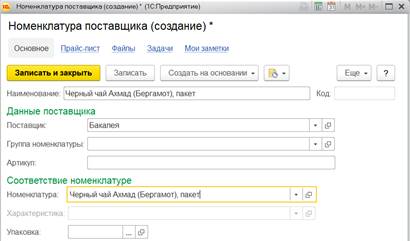
Стало:
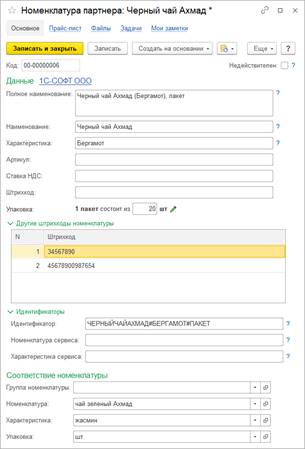
Создание заказов поставщикам поддерживается следующими способами:
При работе с сервисом EDI на форме документов Заказ поставщику, Заказ клиента показывается текущее состояние EDI заказа.
Новому документу заказу поставщику по умолчанию присваивается состояние EDI Новый.
Процесс работы в сервисе EDI начинается с отправки заказа поставщику. Доступна отправка заказа в статусе Согласован.
Отправка заказа возможна следующими способами:
Для взаимодействия и переписки с контрагентами предусмотрен протокол EDI (команда Протокол EDI на форме списка заказов). Протокол EDI доступен, если заказ есть в сервисе EDI. По умолчанию группа протокола свернута.
Для взаимодействия по EDI необходимо начать процесс отправки заказа контрагенту.
Внешний вид заказа поставщику на стороне покупателя:
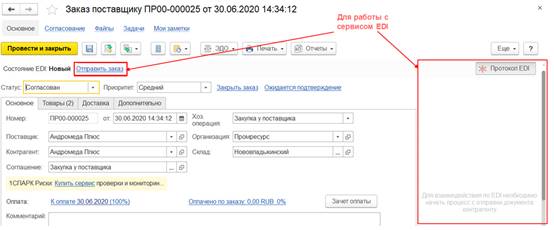
В момент отправки заказа выполняется взаимодействие с сервисом EDI и система выполняет проверку на сопоставление номенклатуры нашей базы с номенклатурой партнера. О необходимости сопоставления номенклатуры система уведомляет, что видно из текущего состоянии EDI заказа Требуется сопоставление номенклатуры.
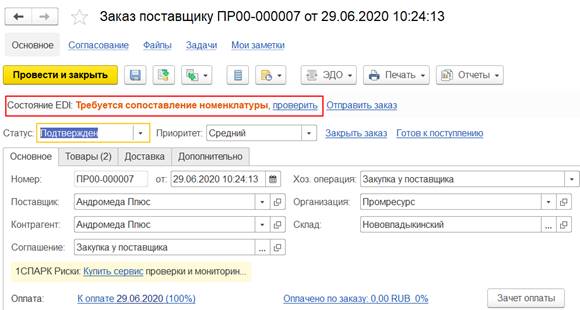
По результату отправки заказу поставщику присваивается состояние EDI Согласуется поставщиком и отображаются доступные действия, которые может выполнить пользователь в отношении заказа. В зависимости от текущего состояния доступны разные действия.
В протоколе EDI автоматически формируются сообщения.
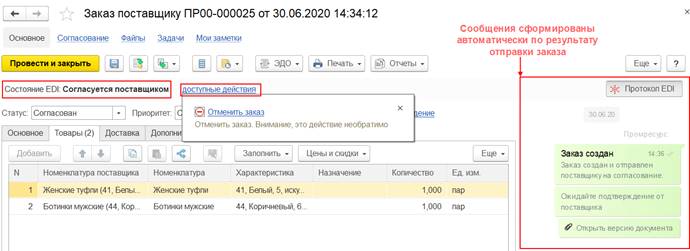
При необходимости с использованием протокола EDI можно добавить комментарий к заказу.
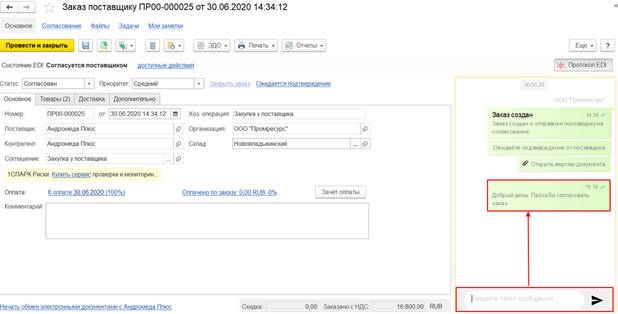
Сформированный заказ отображается в документах закупки сервиса 1С:EDI (на стороне покупателя).
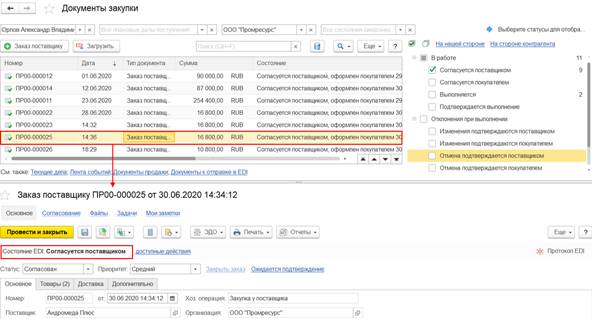
Внешний вид заказа по результату обмена заказом в сервисе 1С:EDI (на стороне поставщика):
Заказ клиента попадает в ленту событий.
Загрузить заказ клиента в информационную базу поставщика можно по команде Загрузить на форме заказа клиента или на форме списка документов продажи 1С:EDI.
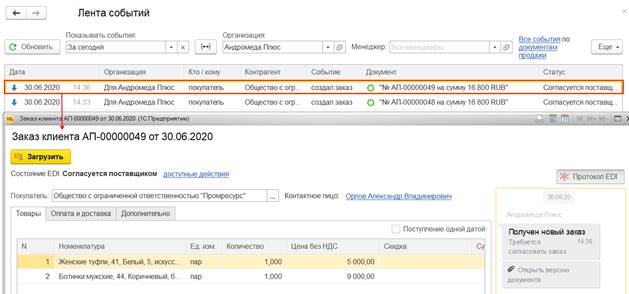
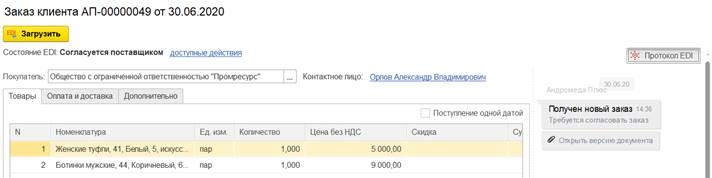
По результату загрузки заказа открывается форма сопоставления номенклатуры партнера с номенклатурой нашей базы (если требуется сопоставление номенклатуры).
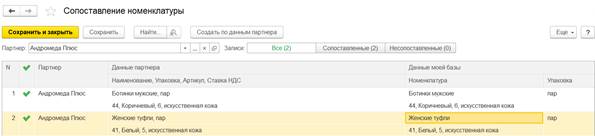
На форме заказа клиента отображается текущее состояние EDI заказа и доступные действия, которые пользователь может выполнить в отношении заказа. В зависимости от состояния EDI заказа доступны разные действия.
В протоколе EDI заказа клиента показывается история взаимодействия с поставщиком, при необходимости поставщик может добавить комментарий к заказу.
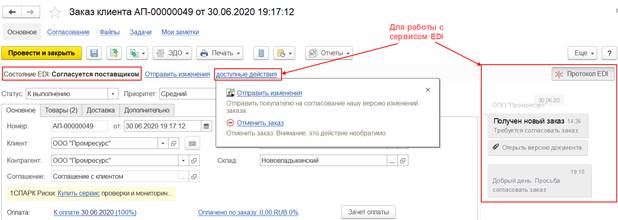
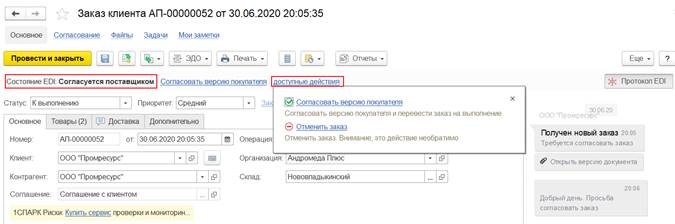
В протоколе также можно видеть информацию о том, что заказ отправлен на согласование покупателем.
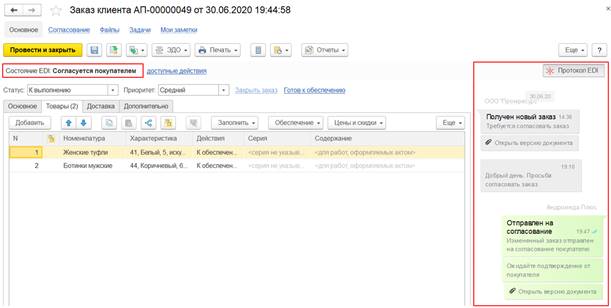
Когда заказ выполнен, то доступных действий на форме заказа нет.
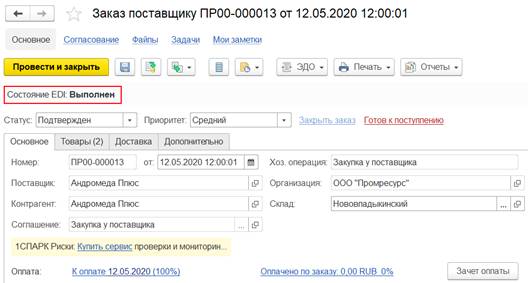
Протокол EDI отображает историю работы с документом в сервисе EDI и позволяет писать сообщения контрагенту, тем самым обеспечивая возможность обсуждения деталей по заказу.
Пример № 1 протокола EDI:
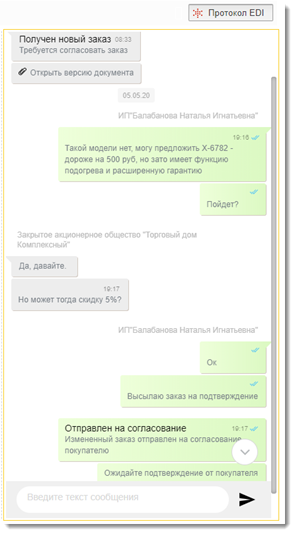
Пример № 2 протокола EDI:
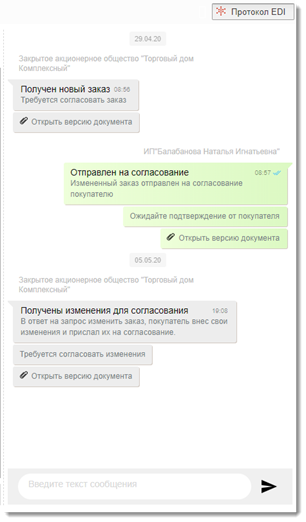
Просмотр версий заказов доступен по гиперссылке Открыть версию документа в протоколе EDI.
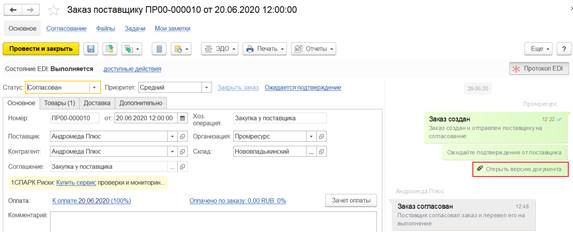
Если контрагент прислал на согласование изменения, то эти изменения можно увидеть в режиме сравнения версий, нажав на команду в меню доступные действия – Рассмотреть предложенные изменения.
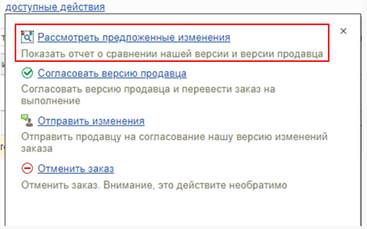
Отображение выбранной версии документа доступно в режиме Просмотр версии.
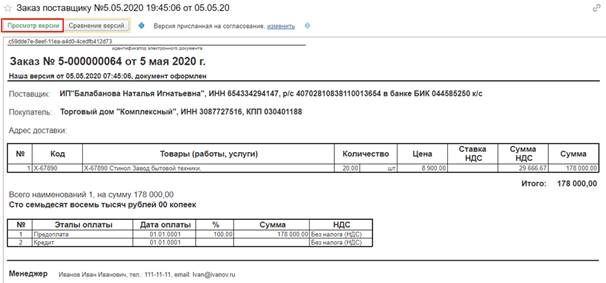
В режиме просмотра версии, в зависимости от того чья версия просматривается (наша или контрагента), могут быть доступны разные действия.
Просмотр нашей версии заказа:

Просмотр версии заказа присланной контрагентом на согласование:
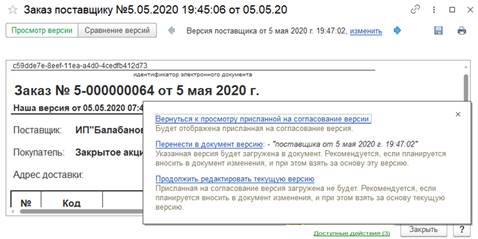
Просмотреть отличия между версиями покупателя и продавца можно в режиме Сравнение версий.
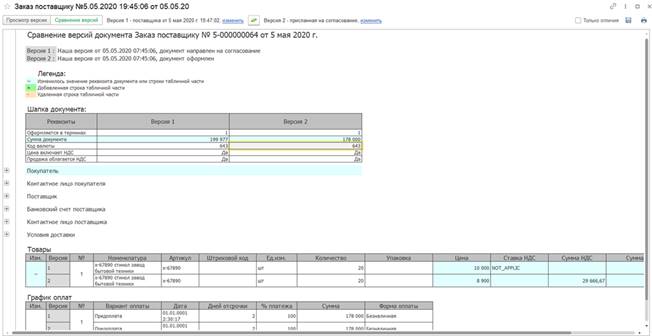
Можно включить режим отображения только отличий.
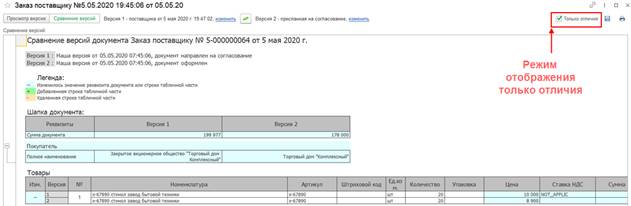
Система прослеживаемости импортного товара базируется на документальной идентификации товаров, при которой движение товара отслеживается исключительно по документам.
Особенности учета партий прослеживаемости товара:
Для операций с прослеживаемым товаром, по которым не оформляются счета-фактуры, декларация на товары, уведомление о ввозе, уведомление о перемещении, налогоплательщик должен оформлять отчет об операциях (в том числе налогоплательщики на специальных налоговых режимах). Список операций:
Схема учёта товаров, подлежащих прослеживаемости:
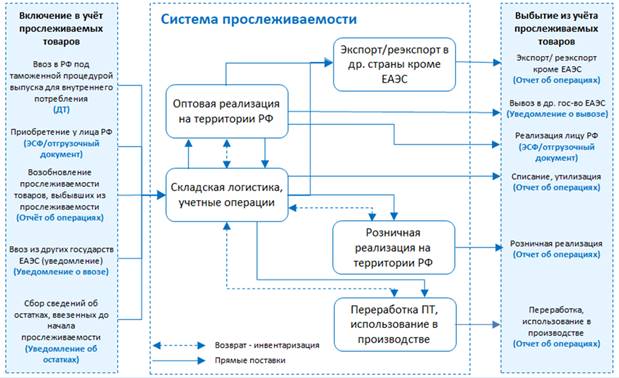
Для ведения учета прослеживаемых импортных товаров в соответствии с постановлением Правительства РФ необходимо установить функциональные опции:

Прослеживаемым считается товар, в карточке которого установлен флаг Учет по номерам ГТД и указан код ТН ВЭД с признаком Прослеживаемый товар.
Для учета по номерам ГТД в карточке номенклатуры устанавливается флаг Учет по номерам ГТД.
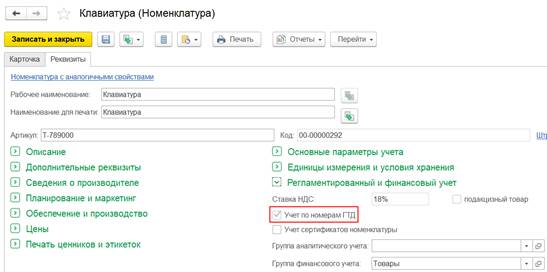
Если товар относиться к прослеживаемым импортным товарам, то в карточке номенклатуры указывается код ТН ВЭД с установленным признаком Прослеживаемй товар.
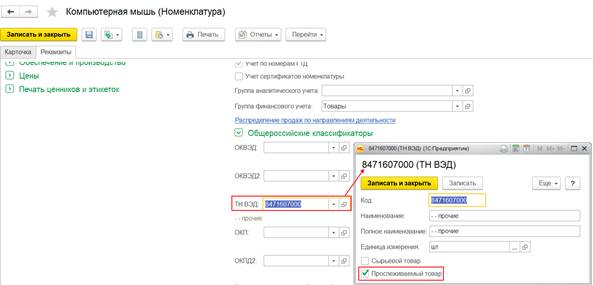
Если единица измерения прослеживаемости ТН ВЭД отличается от единицы хранения номенклатуры, то при записи номенклатуры, в которой указан код ТН ВЭД с установленным признаком Прослеживаемый товар, по умолчанию включается ведение учета прослеживаемых товаров в двух единицах измерения.
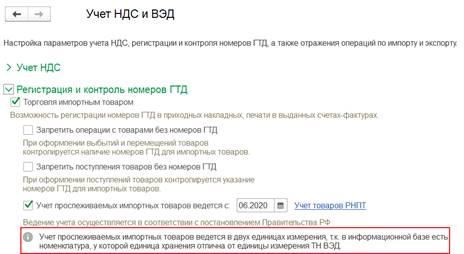
При учете прослеживаемых импортных товаров в двух единицах измерения в документах доступно поле Количество по РНПТ, количество в котором заполняется в единице измерения прослеживаемости ТН ВЭД.
Для учета прослеживаемых импортных товаров предусмотрено рабочее место Учет товаров РНПТ, доступное по ссылке НСИ и администрирование – Настройка НСИ и разделов – Учет НДС и ВЭД.
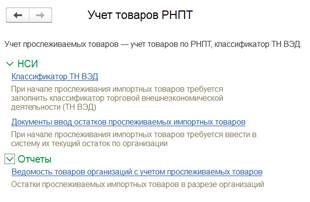
В рамках рабочего места поддерживаются следующие возможности:
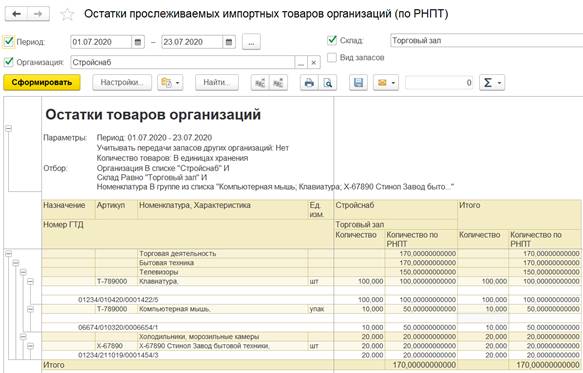
Для ввода начальных остатков прослеживаемых импортных товаров предусмотрен документ Ввод остатков прослеживаемых импортных товаров. Используется в качестве помощника для перехода на использование учета прослеживаемого товара.
Документ можно заполнить остатками собственных товаров по команде Заполнить по остаткам. На дату создания документа будет заполнена табличная часть в соответствии со сведениями об остатках товаров, подлежащих прослеживаемости.
Полученные сведения можно использовать для предоставления в ФНС Уведомления об остатках.
К примеру, документом Ввод начальных остатков собственных товаров на 31.12.2019 г. введены остатки товаров с прослеживаемыми кодами ТН ВЭД до начала учета прослеживаемых импортных товаров.
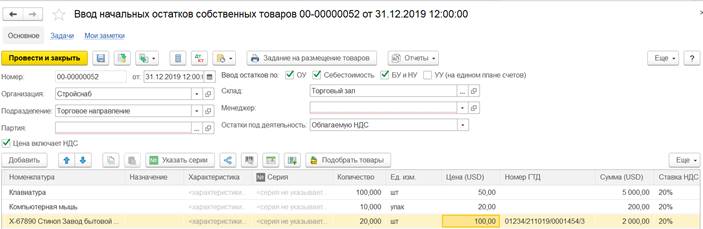
Для перехода на учет прослеживаемых импортных товаров оформляется документ Ввод остатков прослеживаемых импортных товаров. Документ заполняется остатками собственных товаров.
При проведении документа ввода остатков прослеживаемых импортных товаров:
Если по товару прежде не велся учет номеров ГТД и на остатках нет товаров с ГТД, то для начала учета прослеживаемых товаров необходимо списать остатки с пустыми номерами ГТД и оприходовать остатки с новыми номерами ГТД (РНПТ).
Если прежде не велся учет по номерам ГТД, то в документе ввода остатков прослеживаемых импортных товаров устанавливается флаг
![]() в колонке Номер ГТД.
в колонке Номер ГТД.
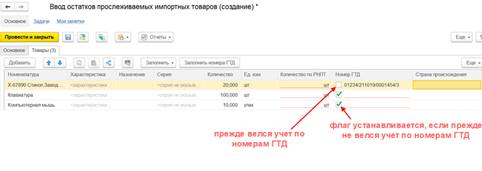
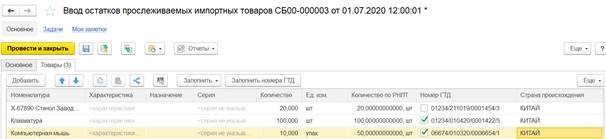
Документ ввода остатков не может содержать одновременно прослеживаемые по РНПТ и не прослеживаемые товары.
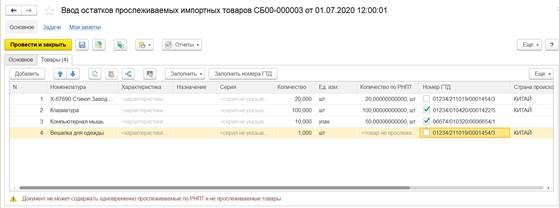
Для получения коэффициента пересчета количества между единицей хранения номенклатуры и единицей измерения прослеживаемости ТН ВЭД используется следующий алгоритм:
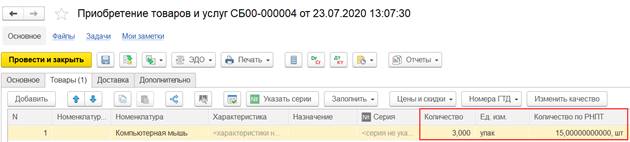
Приход товаров, подлежащих прослеживаемости, отражается следующими документами:
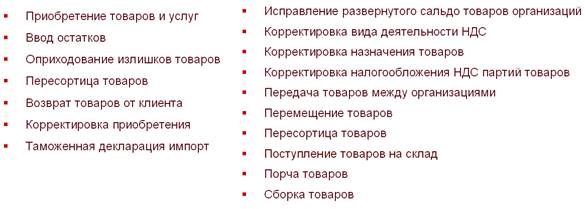
При учете прослеживаемых импортных товаров в двух единицах измерения в приходных накладных доступно поле Количество по РНПТ, количество в котором заполняется в единице измерения прослеживаемости ТН ВЭД.
Если известен коэффициент пересчета, то выполняется автоматический пересчет поля Количество по РНПТ при изменении поля Количество. Обратный пересчет не выполняется, что позволяет указать прослеживаемое количество с отклонением от ожидаемого коэффициента.
Количество по РНПТ можно отредактировать вручную.
При получении документа через ЭДО прослеживаемое количество заполняется автоматически.

В приходных документах для товаров с прослеживаемыми кодами ТН ВЭД осуществляется контроль обязательного заполнения номеров ГТД.
Контроль заполнения номеров ГТД выполняется вне зависимости от установленных опций запрета операций поступления с товарами без номеров ГТД, которые устанавливаются по ссылке НСИ и администрирование – Настройка НСИ и разделов – Учет НДС и ВЭД – Регистрация и контроль номеров ГТД.
При ручном вводе номера ГТД, порядковый номер указывается по данным, предоставленным поставщиком для формирования РНПТ в соответствии со ст. 105.32 НК РФ.

При оформлении операций по схемам «Товары в пути», «Неотфактурованные поставки» в документе Поступление товаров на склад исключено заполнение номеров ГТД.
При схеме по неотфактурованным поставкам это исключает необходимость актуализации номера ГТД, когда он станет известен при получении документов от поставщика.
Было:
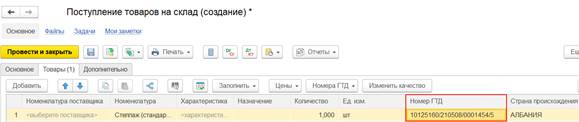
Стало:

Сценарий оформления документов по схеме «Неотфактурованные поставки»:
Сценарий оформления документов по схеме «Товары в пути»:
Расход товаров, подлежащих прослеживаемости, отражается следующими документами:
При учете прослеживаемых импортных товаров в двух единицах измерения в табличной части, хранящей информацию о Видах запасов, доступно поле Количество по РНПТ, количество в котором заполняется в единице измерения прослеживаемости ТН ВЭД.
Если известен коэффициент пересчета, то выполняется автоматический пересчет поля Количество по РНПТ при изменении поля Количество.
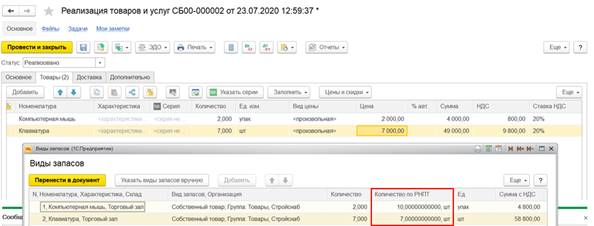
Ручное редактирование количества по РНПТ в расходных документах не предусмотрено. Можно отредактировать, включив режим редактирования реквизитов в видах запасов.
Поддерживается контроль на запрет проведения расходной накладной, если в табличной части указаны товары как подлежащие прослеживаемости, так и не подлежашие.
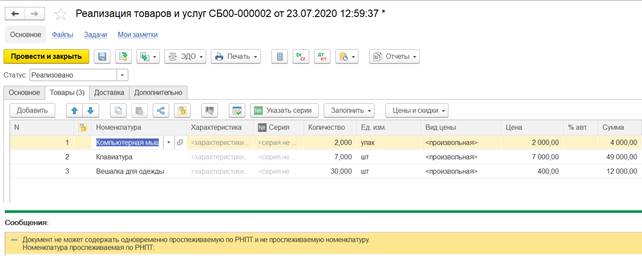
Все настройки, связанные со сканированием и последующей проверкой на стороне программы кодов маркировки, размещены в форме НСИ и администрирование – Администрирование – Интеграция с ИСМП (обувь, одежда, табак…) - Настройки сканирования кодов маркировки.
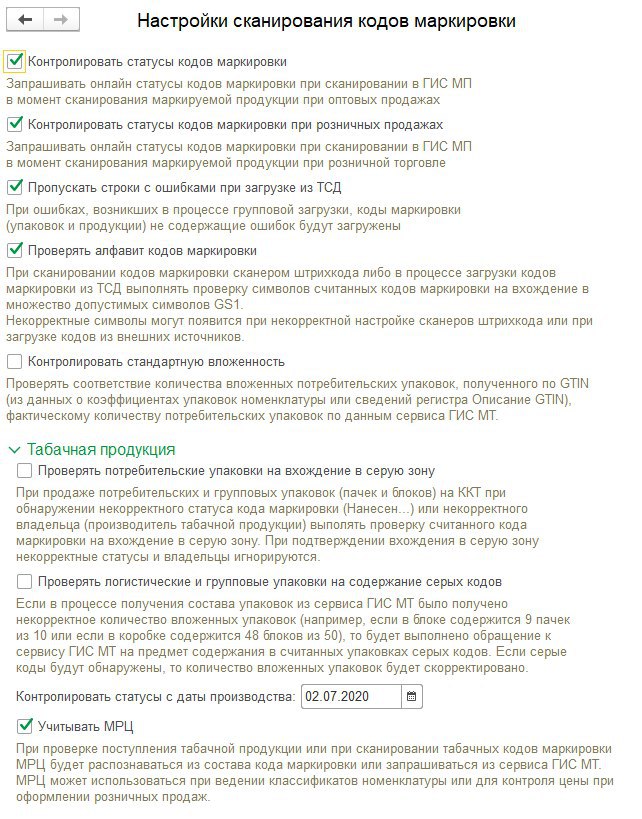
На этой форме размещены флажки Контролировать статусы кодов маркировки и Контролировать статусы кодов маркировки при розничных продажах, которые ранее размещались на форме НСИ и администрирование – Администрирование – Интеграция с ИСМП (обувь, одежда, табак…), а также новые настройки, которые описаны ниже.
Для табачной продукции начиная с текущей версии возможна работа с блоками и коробами табачной продукции при отключенном онлайн контроле статусов кодов маркировки, в том числе при проверке поступления.
Реализована возможность частичной загрузки кодов маркировки из терминала сора данных (ТСД) и табличного документа. При установленном флажке Пропускать строки с ошибками при загрузке из ТСД строки с непрошедшими проверку на корректность кодами игнорируются при этом загрузка не блокируется. Все прошедшее проверку коды будут загружены. При снятом флажке загрузка при наличии ошибочных кодов блокируется.
Также в текущей версии оптимизирована производительность операции обработки кодов маркировки при загрузке из ТСД и табличного документа. Например, время на обработку 27500 кодов табачной продукции сокращено с 8 до 4 минут.
Коды маркировки основаны на стандартах GS1 и включают специальные символы, предусмотренные этим стандартом. Сканер должен быть настроен на чтение этих символов. В случае неверной настройки сканера в считанном коде могут появиться некорректные символы. Дальнейшая попытка работы с таким кодом приведет к ошибкам. При установке флажка Проверять алфавит кодов маркировки проверка кодов на корректность выполняется при их считывании или загрузки из внешнего файла, что позволяет исключить возникновение ошибочных ситуаций в дальнейшем.
Групповые логические упаковки по определенным товарам могут быть стандартизированы – всегда содержать строго определенное количество вложенных потребительских упаковок. Если по данным ИС МП такой групповой упаковке содержится иное количество потребительских упаковок, это может быть признаком ошибки отражения агрегации в ИС МП. При установленном флажке Контролировать стандартную вложенность можно отследить такие ситуации на этапе проверки маркируемой продукции и не допустить дальнейшего отражения ошибочной операции.
Под «серой зоной» понимаются коды маркировки, которые были эмитированы и нанесены на упаковки табачной продукции, но ошибочно не были привязаны к групповой упаковке, в которую они фактически были помещены. Наличие «серой зоны» предусмотрено действующем законодательством в объеме, не превышающем 1% от объема выпуска табачной продукции и связано с особенностями технологического процесса – сканеры на упаковочной линии по причине высоких скоростей могут пропускать отдельные пачки. Коды маркировки, которые попали в серую зону могут быть не указаны в предшествующей цепочке поставок и иметь по этой причине некорректный статус и/или владельца, а логистические упаковки, в которых фактически содержится табачная продукция с кодами маркировки из «серой зоны» будут по данным ГИС МТ содержать отличное от стандарта количество вложенных упаковок. Работа с кодами из «серой зоны» и содержащими их групповыми логистическими упаковками, тем не мене, возможна при установке флажков Проверять потребительские упаковки на вхождение в серую зону и Проверять логистические и групповые упаковки на содержание серых кодов в форме Настройки сканирования кодов маркировки в группе Табачная продукция.
По общему правилу на момент передачи маркируемой продукции код маркировки должен принадлежать продавцу и находится в статусе, предполагающем дальнейшую продажу. Однако, коды маркировки табачной продукции до 01.07.2020 могли не отражаться в ИС МОТП по всей цепочке поставок, а значит это правило может не выполняться. Поэтому в соответствии с Письмом Минпромторга от 02.07.2020 № EB-45787/28 «участники оборота товаров, совершающие приемку-передачу табачной продукции, произведенной до 1 июля 2020 г., обязаны представлять в информационную систему маркировки только сведения о вводе табачной продукции в оборот, а сведения об оптовом обороте и выводе из оборота, за исключением вывода из оборота участниками оборота, осуществляющими розничную продажу, с применением контрольно-кассовой техники в товаропроводящей цепи могут быть не предоставлены."
Это означает, что табачная продукция может не числиться за продавцом на момент совершение операции. Для учета этого исключения в форме Настройки сканирования кодов маркировки в группе Табачная продукция предусмотрен реквизит Контролировать статусы с даты производства. Произведенная до указанной даты табачная продукция считается исключением и статусы по ней не проверяются. Для продукции, произведенной начиная с указанной даты, статусы проверяются по общему правилу.
Важным реквизитом табачной продукции является максимальная розничная цена (МРЦ). Она наносится на пачке и кодируется в составе кода маркировки. МРЦ должна учитываться при установке розничной цены на табачную продукцию. При этом требования вести учет номенклатуры в разрезе МРЦ нет. Основной сценарий - флажок Учитывать МРЦ в форме Настройки сканирования кодов маркировки в группе Табачная продукция снят. Тем не менее, учитывая пожелание некоторых организаций, добавлена возможность вести такой учет. Для этого необходимо установить флажок Учитывать МРЦ в форме Настройки сканирования кодов маркировки в группе Табачная продукция.
Для табачной продукции при этом необходимо включить учет по сериям, где серия – партия табачной продукции с определённой МРЦ.
Реализована детализация Палеты с коробами в форме проверки и подбора табачной продукции (для приемки и отгрузки значительных объемов табачной продукции - десятков и сотен коробов).
При открытии формы проверки табачной продукции в документах поступления реализован автоматический выбор детализации по статистике.
Добавлены отчеты для анализа расхождений при работе с маркируемой продукцией:
В пул кодов маркировки сохраняются полные коды маркировки табачной продукции.
При розничных продажах поддержана печать кодов блоков табачной продукции на ККТ.
Реализован единый механизм авторизации в ГИС МТ через true-api, который действует как в табачном контуре, так и для обуви и остальных видов продукции. В информационной базе сохраняется токен авторизации, что делает возможным после авторизации в ГИС МТ одним из пользователей работу всех остальных пользователей без необходимости авторизации.
Особенности маркировки табачной и альтернативной табачной продукции
В программе реализована работа, в том числе, для следующих групп маркируемых товаров:
? Табачная продукция
? Альтернативная табачная продукция
Работа с этими товарными группами имеет существенные отличия от других товарных групп. Кроме того есть свои существенные отличия маркировки Альтернативной табачной продукции от маркировки Табачной продукции на уровне программного интерфейса ЦРПТ. Для корректной работы важно правильно указать особенность учета для Вида номенклатуры. Указанная особенность учета будет корректно применяться для вновь создаваемых карточек номенклатуры. Если вид номенклатуры был отредактирован уже после создания карточки номенклатуры, но необходимо повторно выбрать вид номенклатуры или установить корректное значение служебного реквизита Особенность учета с помощью группового изменения реквизитов.
Маркировка табачной продукции осуществляется непосредственно на производственной линии, в рамках которой производится упаковка табачной продукции в пачки и блока. Это определяет состав реквизитов и видов операций для документов Заказ на эмиссию кодов маркировки СУЗ и Маркировка товаров ИС МП.
В Заказе на эмиссию указывается реквизиты производственного объекта, включая код GLN и адрес объекта, идентификатор линии, а также ожидаемая дата производства. В таблице Товары указывается перечень планируемых к производству наименований табачной продукции. После завершения редактирования документа его следует передать в ИС МП (ссылка Запросите коды маркировки). При успешной эмиссии коды будут преданы на станцию управления заказами.
После фактической маркировки в составе упаковочной производственной линии, необходимо оформить документ Маркировка товаров ИС МП.
Состав видов операции в документе Маркировка товаров ИС МП для табачной продукции ориентирован на особенности этого технологического процесса и включает следующие операции:
? Отчет о передаче КМ на производственную линию
? Отчет о передаче КМ на принтер
? Отчет о печати КМ
? Отчет о верификации нанесенных КМ
? Отчет о потере распечатанных КМ
В документе указывается идентификатор производственного заказа и производственной линии. Список позиций, по которым передаются сведения о фактической маркировке, указывается на закладке Товары.
Если установлен флажок Отчет производственной линии, то форма подбора и проверки не используется, а все данные загружаются из файла. Если флажок не установлен, то конкретный перечень кодов маркировки указывается в отдельной форме, которая открывается по ссылке Подобрать и проверить маркированную продукцию. В форме проверки указывается структура упаковок и перечень маркированной продукции. Проверка осуществляется сканированием кода маркировки с помощью сканера штрихкодов. По завершению проверки по ссылке передайте данные выполняется обмен с ИС МОТП.
Для обеспечения единообразия маркировки для альтернативной табачной продукции используется те же операции для маркировки продукции (в частности Отчет о передаче КМ на производственную линию), хотя некоторые реквизиты, например идентификатор производственной лини, для производственного процесса по альтернативной табачной продукции могут не иметь физического воплощения.
Маркировка остатков табачной и альтернативной табачной продукции
Для табачной и альтернативной табачной продукции предусмотрена маркировка остатков. При этом при маркировке остатков табачной продукции используется только упрощенный код GTIN (начинается на 029), а для маркировки остатков альтернативной табачной продукции наряду с упрощенными кодами GTIN можно использовать GTIN из национального каталога с полным описанием продукции. Сценарий маркировки остатков аналогичен маркировке остатков по другим товарным группам и рассмотрен в разделе документации https://its.1c.ru/db/erp24doc#bookmark:ismotp:MarkingRemnants .
Для упрощенного описания остатков в табличной части документа Заказа на эмиссию кодов маркировки указывается Код ТНВЭД (можно не указывать полный код, а только первые цифры, которые позволяют идентифицировать вид продукции, например, для обуви – это 64), а также другие обязательные и опциональные реквизиты, приведенные в таблице.
Товарный знак Наименование Вид упаковки МРЦ
Табачная продукция Опционально Обязательно Обязательно Опционально
Альтернативняа Табачная продукция Опционально Обязательно Обязательно Не применяется
Маркировка бутилированной воды
В составе групп маркируемых товаров поддерживается Упакованная вода. Маркировка воды может осуществляться как непосредственно на производственной линии, в рамках которой производится упаковка, так и отдельно. Это определяет состав реквизитов и видов операций документа Маркировка товаров ИС МП. Маркировка воды производится при производстве или импорте. Сценарии маркировки аналогичны другим товарным группам и рассмотрены в документации https://its.1c.ru/db/erp24doc#bookmark:ismotp:ISMOTP.
Отражение расхождений при приемке маркируемой продукции
Если по факту приемки маркируемой продукции выясняется расхождение (излишки или недостачи) относительно указанного в эУПД количества и/или кодов маркировки, то оформляется документ УКД или ТОРГ-2. Документ передается по ЭДО. После подписания документа обеими сторонами и завершения ЭДО в ГИС МТ отражается передача корректных кодов от продавца покупателю.
Излишки и недостачи определяются на стороне покупателя автоматически при проверке поступившей маркируемой продукции. Если в документе указаны коды потребительских упаковок, то правила определения излишков/недостач следующие:
? Если указанный в поступившем электронном документе код не был отсканирован (отмечен вручную в наличии), то код будет учтен как недостача;
? Если был отсканирован (отмечен вручную в наличии) код, не указанный в поступившем электронном документе, то код будет учтен как излишек;
Если в электронном документе переданы коды групповых упаковок, для определения расхождений необходимо проверить коды всех потребительских упаковок, входящих в эту групповую упаковку. Далее излишки и недостачи определяются по следующему правилу
? Если для групповой упаковки, указанный в поступившем электронном документе, не отсканирован (отмечен вручную в наличии) хотя бы один из входящих в нее по данным ГИС МТ кодов товарных упаковок, то групповая упаковка будет учтена как недостача. При этом коды товарных упаковок, входящие в эту групповую упаковку, которые были отсканированы (отмечены в вручную в наличии) будут учтены как излишек отдельно, без упаковки;
? Если был отсканирован (отмечен вручную в наличии) код товарной упаковки, который не входит ни в одну из указанных в документе групповых упаковок, то этот код будет учтен как излишек;
Если в процессе проверки выявлены расхождения, то по документу поступления оформляется документ Акт о расхождениях после приемки.
На закладке Товары предусмотрена колонка Расхождения по кодам маркировки. В ней отражаются выявленные на этапе проверки поступившей маркируемой продукции излишки и недостачи по кодам. При этом расхождения по кодам маркировки могут быть в том числе в случае, когда расхождения по количеству нет.
По ссылке Расхождения по кодам маркировки поступившей продукции можно открыть форму с результатами проверки кодов маркировки.
Покупатель передает информацию о расхождениях продавцу по ЭДО. Сделать это можно по кнопке ЭДО, или из формы просмотра электронного документа, которая открывается по ссылке с текущим статусом ЭДО (в частности ЭДО не начат) внизу документа.
Продавец после получения по ЭДО от покупателя сведений о расхождениях на своей стороне формирует документ Акт о расхождениях после реализации.
В документе по соответствующей ссылки на закладке Товары отображаются Результаты сверки по кодам маркировки отгруженной продукции.
Если продавец согласен с результатами сверки, то он должен или не признать выявленные расхождения и установить соответствующий статус в колонке Признать.
После признания расхождений продавец формирует документ Корректировка реализации, из которого который отправляет покупателя УКД по ЭДО.
После получения УКД по ЭДО покупатель на своей стороне формирует документ Корректировка приобретения. После утверждения полученного эУКД операция будет отражена в ГИС МТ в соответствии с фактически переданными от продавца покупателю кодами.
Устаревший механизм расчета статусов оформления документов ЕГАИС удален, теперь используется единый для всех подсистем интеграции с государственными информационными системами механизм расчета статусов оформления документов.
При загрузке сообщений обмена из УТМ с идентификатором, не найденным в ИБ, не выдаются предупреждения. Список всех сообщений можно просмотреть в панели обмена с ЕГАИС.
Реализована возможность просмотра списка проблемных акцизных марок при получении ошибок с указанием конкретных акцизных марок.
Добавлены отчеты для анализа расхождений при работе с алкогольной продукцией:
Добавлены отчеты для анализа расхождений при работе с продукцией, подконтрольной ВетИС:
Реализован механизм автоматического заполнения упаковок ВетИС при работе с продукцией, имеющей фасовку, в документах:
В документе Производственная операция ВетИС реализована возможность указывать строковый идентификатор производственной транзакции для незавершенного производства.
В документе Инвентаризация ВЕТИС реализована возможность указания сведений о ветеринарно-сопроводительном документе.
В документе Исходящая транспортная операция ВетИС на форме реализован вывод информации о датах производства и сроках годности оформляемой продукции
В документе Исходящая транспортная операция реализована возможность указания сроков годности для сырого молока
В прикладном решении поддерживается возможность ведения учета индивидуальными предпринимателями, применяющими патентную систему налогообложения (далее – ПСН) в соответствии с главой 26.5 НК РФ. Обеспечены:
При применении ПСН налоговая декларация не сдается, а расчет налога производится сразу при оплате патента.
ПСН имеют право применять индивидуальные предприниматели, средняя численность наемных работников которых по видам деятельности, относящимся к ПСН, не превышает 15 человек (ст. 346.43.НК РФ).
Перечень видов деятельности, в отношении которых может применяться ПСН, определен в статье 346.43 НК РФ.
Применение индивидуальным предпринимателем патентной системы налогообложения определяется включением опции Организация применяет патентную систему налогообложения (ПСН) в учетной политике организации. Указанная опция доступна в учетной политике, если выбрана Упрощенная система налогообложения.
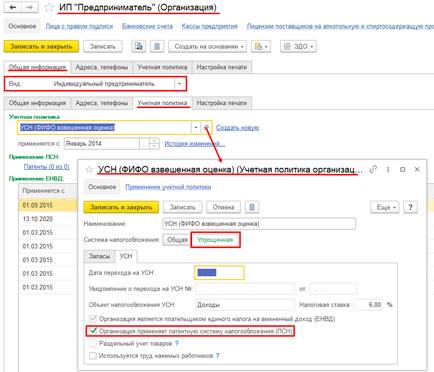
Регистрация и хранение данных патентов выполняются с использованием элементов списка Патенты организации, который доступен по гиперссылке Патенты в карточке организации.
В карточке элемента списка Патенты организации на закладке Основное указываются наименование, номер патента, дата выдачи, период действия и выдавший его налоговый орган.
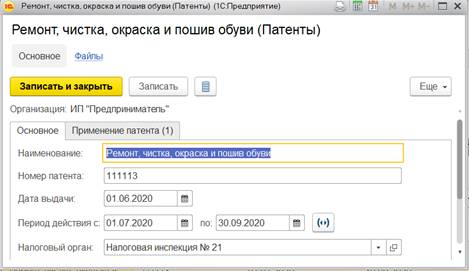
На закладке Применение патента подбираются подразделения, в которых применяется патентная система налогообложения.
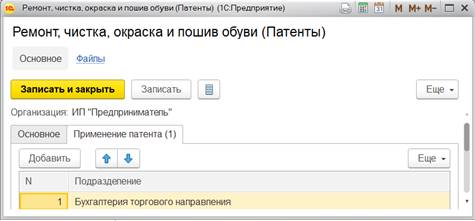
Отнесение операций реализации к деятельности, к которой применяется ПСН, определяется выбором в документах реализации налогообложения Продажа по Патенту.
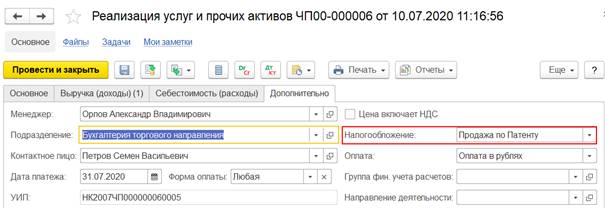
При создании документа, выборе организации и подразделения налогообложение Продажа по Патенту подставляется автоматически, если на дату документа:
Выбор налогообложения Продажа по Патенту доступен также в платежных документах, если эти документы являются объектами расчетов.
Патент не указывается непосредственно в торговых и платежных документах, но вычисляется для объекта расчетов внутренними алгоритмами системы.
При зачете аванса не контролируется налогообложение НДС и соответствие патента в платежном документе и документе, на который зачитывается аванс.
Для целей раздельного учета НДС в документах закупки, оформляемых в рамках ПСН, необходимо указывать вид деятельности НДС НДС-Патент.
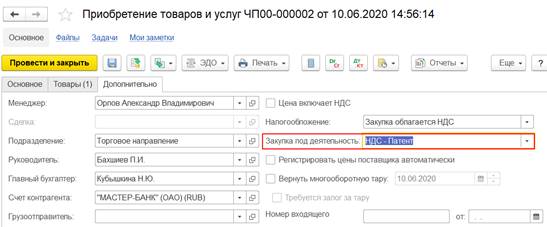
Следует обратить внимание, что в прикладном решении не поддерживаются возможность оформления документов реализации одновременно по ПСН и по общей/упрощенной системе налогообложения.
С 1 октября 2020 г. социальные выплаты осуществляются только на счета, привязанные к картам МИР.
В связи с этим в поле 110 платежного поручения для таких выплат следует указывать значение «1».
Для операций выплаты зарплаты добавляется указание поля «Код выплат», которое транслируется в поле 110 платежного поручения.
Реквизит добавляется в документах Заявка на расход ДС, Списание безналичных ДС.
В большинстве документов предусмотрено автоматическое заполнение некоторых реквизитов при создании или при заполнении (перезаполнении) других реквизитов по статистике заполнения документов, введенных ранее.
Оптимизирован запрос получения данных заполнения.
В персональные настройки пользователя (НСИ и администрирование – Сервис – Персональные настройки) добавлена возможность отключения заполнения реквизитов документов по данным статистики.
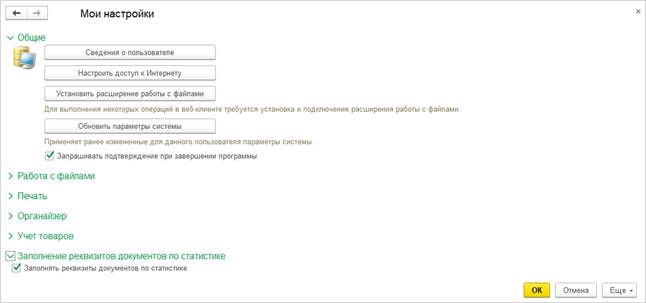
Для контекстных отчетов – отчетов, которые открываются контекстно из документов, справочников и других объектов, например: Движения документа, Места использования можно изменять и сохранять варианты контекстных отчетов. Например, если требуется наложить дополнительные отборы или изменить состав полей, а также добавить группировки, можно выполнить соответствующие действия в расширенном режиме настройки отчета. При необходимости, внесенные изменения, можно сохранить в личном или общедоступном варианте отчета.
Варианты контекстных отчетов можно включать в рассылки (раздел НСИ и Администрирование – Администрирование – Печатные формы, отчеты и обработки – Рассылки отчетов).
См. также https://its.1c.ru/db/bsp313doc#content:2020:1
Комбинация клавиш для открытия отчета о движениях документа изменена на более удобную Ctrl+Shift+A (ранее была Ctrl+Shift+L)
См. также https://its.1c.ru/db/bsp313doc#content:2048
В отчете Структура подчиненности для проведения документа или пометки на удаление элемента в отчете Связанные документы, более не придется переходить в форму объекта. Достаточно выделить несколько строк в самом отчете и воспользоваться соответствующими командами. Найти требуемый документ в отчете можно, воспользовавшись командами поиска. Перейти к отчету можно нажав комбинацию клавиш Ctrl+Shift+S.
В списке Взаимодействия и в форме исходящего письма выводится предупреждение в случае, когда задание по отправке почты по какой-либо причине приостановлено и почта не отправляется.
Для повышения удобства работы справочник Учетные записи электронной почты переименован в Настройки почты.
Существенно улучшена автоматическая настройка подключения к почте корпоративных доменов, обслуживаемых популярными почтовыми сервисами, такими как Яндекс, Mail.Ru и т. д. Также расширен список известных почтовых сервисов.
Расширена диагностика неполадок при подключении к почтовым серверам, выводится дополнительная техническая информация для администраторов локальной сети и почтового сервиса. На сайте ИТС опубликованы решения типовых проблем подключения к почтовым серверам: https://its.1c.ru/bmk/bsp_email_account
Для исключения ошибок ввода пароля при настройке почты добавлена возможность просмотра вводимых символов. В поле ввода пароля вводимые символы по умолчанию скрываются, их можно посмотреть, нажав на соответствующую кнопку справа в этом же поле.
См. также https://its.1c.ru/db/bsp313doc#content:2060:hdoc
В форме группового изменения реквизитов (НСИ и администрирование – Администрирование – Обслуживание – Корректировка данных либо из списков по команде Изменить выделенные…) запоминается последнее выбранное значение в поле Изменять. При выборе элементов для изменения по гиперссылке Все элементы можно сохранять и загружать ранее настроенные отборы,
В форме Выбор элементов для изменения предусмотрено поле быстрого поиска элементов по произвольной строке. При этом поиск и отбор элементов выполняется по всем видимым колонкам списка, состав которых настраивается по гиперссылке Колонки списка внизу формы.
См. также https://its.1c.ru/db/bsp313doc#content:2026:hdoc
Для удобного ввода номеров телефонов в разделе НСИ и администрирование – Администрирование – Общие настройки – Виды контактной информации предусмотрена настройка масок ввода. Для каждого вида контактной информации в поле Вводить номер по маске можно задать свою маску, например, +7 (999) 999-99-99. Маска ввода применяется для ввода новых номеров телефонов.
Для экономии размеров информационной базы оптимизировано хранение контактной информации. Это позволит уменьшить размер вновь вводимой контактной информации в среднем на 30%.
Введенные в программу адреса контактной информации могут регулярно устаревать вследствие переподчинения адресных объектов (улиц, населенных пунктов), их переименования или упразднения. Теперь устаревшие адреса можно автоматически исправлять на актуальные согласно адресному классификатору ФИАС.
Для этого у видов контактной информации с типом Адрес в дополнительных настройках включить флажок Автоматически исправлять устаревшие адреса (раздел НСИ и администрирование – Администрирование – Общие настройки – Виды контактной информации). Предварительно требуется подключиться к Интернет-поддержке пользователей или загрузить в программу историю изменений адресных объектов в адресном классификаторе ФИАС.
Рекомендуется включать этот флажок для адресов, требующих актуального состояния (например, адреса доставки), и не включать для юридически значимых адресов: например, адрес ЕГРЮЛ, место регистрации, рождения и др., т.к. они могут фигурировать в юридических документах.
См. также https://its.1c.ru/db/bsp313doc#content:2037:hdoc
Существенно уменьшено время многопоточного выполнения дополнительных процедур обработки данных при обновлении больших информационных баз и повышена параллельность. В некоторых случаях длительность обновления уменьшается на 60%.
См. также https://its.1c.ru/db/bsp313doc#content:2043:1
Можно получать и отправлять сообщения из внешних мессенджеров (Telegram, ВКонтакте) прямо в программе в списке Обсуждения. Предварительно можно настроить подключение к мессенджерам в разделе НСИ и администрирование – Администрирование - Интернет-поддержка и сервисы - Обсуждения.
При подключении можно указать не только 1С:Диалог, но и собственный сервер системы взаимодействия.
Теперь не нужно отдельно указывать информацию об участниках обсуждения:
См. также https://its.1c.ru/db/bsp313doc#content:2045:hdoc
После удаления дублей элементов (раздел НСИ и администрирование – Администрирование – Обслуживание – Корректировка данных) дополнительно выводится список мест, в которых заменили дубли и, возможно, появились новые. Например, при замене дублей контрагентов могут появиться дубли договоров.
См. также https://its.1c.ru/db/bsp313doc#content:2052:hdoc.
Комбинация клавиш для открытия формы Поиск документов, файлов или отчетов изменена на Ctrl+Alt+F. Если в программе включен глобальный поиск, то прежняя комбинация Ctrl+Shift+F активизирует поле глобального поиска.
См. также https://its.1c.ru/db/bsp313doc#content:2053:hdoc.
Улучшена работа в форме Удаление помеченных объектов:
Для облегчения удаления объектов со сложными связями добавлен новый режим удаления – упрощенный. Теперь можно выбрать один из трех способов удаления объектов:
Существенно увеличена скорость удаления помеченных объектов (раздел Администрирование – Обслуживание – Удаление помеченных объектов) при выборе способов удаления Стандартный и Упрощенный.
См. также https://its.1c.ru/db/bsp313doc#content:2069:hdoc.
В карточку пользователя теперь можно добавлять фотографию.
В различных формах и отчетах при редактировании полей со списками пользователей упрощен подбор пользователей:
С помощью отчета Анализ прав доступа администратор может наглядно получать сводную и подробную информацию об уровне доступа пользователей к отчетам и таблицам информационной базы:
Реализована возможность выгрузить полный прайс-лист с фильтром по каталогу номенклатуры.
Реализован ряд новых возможностей и улучшены существующие функции администрирования информационных баз, работающих в облачном сервисе 1СFresh.
См. также https://dl03.1c.ru/content/SMTL/2_0_1_17/news.htm.